
Šajā detalizētajā rokasgrāmatā izskaidrots, kā lejupielādēt un instalēt Google Play veikalu Android viedtālruņos un planšetdatoros. Un, lai gan lielākā daļa ierīču jau ir iepriekš instalēta, dažas no tām nav, piemēram, Amazon Fire tablete. Mēs to nodrošināsim, lai palīdzētu jums iegūt jaunāko programmatūru.
Google bieži atjaunina lietotņu veikalu, pievienojot jaunas funkcijas vai uzlabojot lietotāja interfeisu. Problēma tomēr ir dažu galu galā gaidīšanas nedēļu pirms tā ierodas, vai pat ilgāk. Tas ne vienmēr ir slikta lieta, jo lielākā daļa funkciju ir vienādas, bet mēs saprotam, ka vēlamies, lai jaunākā versija būtu nekavējoties pieejama.
Lasīt: 100 labākās lejupielādes Android programmas
Dažās nesenās Google Play veikala izmaiņas ietver atsvaidzināšanas pogu, lai pārbaudītu atjauninājumus, uzlabotus drošības rīkus un vieglāk lasīt maiņas žurnālus. Ir vairāki iemesli, lai manuāli lejupielādētu un instalētu Google Play veikalu. Neatkarīgi no tā, kas tas ir, šeit ir nepieciešams zināt un kur to iegūt.
Kā lejupielādēt un instalēt Google Play veikalu
Lai nodrošinātu, ka jums ir pareizā Google Play versija un ka tā tiks instalēta pēc tam, kad lejupielādējat, ir jāveic dažas dažādas darbības. Jums būs jāievēro mūsu norādījumi un jāizslēdz drošības funkcija, kas ir īsta, pēc tam lejupielādējiet un instalējiet. Viss process aizņem mazāk nekā 2-3 minūtes.
Iespējot instalācijas no nezināmiem avotiem iestatījumos
Iespēja iestatījumos, kas apzīmēti kā “Nezināmi avoti”, gadiem ilgi ir bijusi Android. Visi tālruņi tiek piegādāti kopā ar šo iestatījumu, kas nozīmē, ka lietotāji vai lietotnes nevar instalēt neko, ja vien tas nāk tieši no Google Play veikala. Tas ir drošības pasākums, kas pasargā mūsu ierīces un to saturu.
Jums būs jāiespējo opcija Nezināmie avoti, kas ļauj manuāli instalēt APK. Tas ir Android paketes komplekts, kas nepieciešams, lai instalētu programmas. Tas izklausās tehniski, bet tas ir ļoti vienkārši.
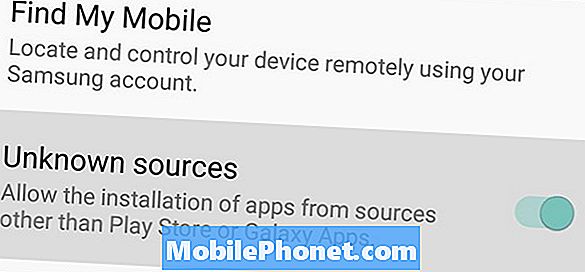
- Atveriet lietotnes paplāti un noklikšķiniet uz lietotnes, ko sauc par Iestatījumi (vai paziņojuma nolaišanas joslā noklikšķiniet uz pārnesumu formas ikonas)
- Iet uz Drošība vai Bloķēšanas ekrāns un drošība
- Atrodiet un iespējojiet Nezināms avots vai slēdzis
- Klikšķis labi uz brīdinājuma uznirstošo logu
Daži Android ražotāji šo opciju iestatījumos ievieto cilnē “Konfidencialitāte”, tādēļ, ja jūs nevarat to atrast, vai izmantojiet meklēšanas pogu lapas augšpusē. Mēs iesakām arī izslēgt šo iestatījumu, kad būsim instalējuši Google Play veikalu, lai jūsu ierīce būtu droša.
Pārbaudiet, kāda Google Play versija ir instalēta
Tālāk jūs vēlaties ātri redzēt, kāda ir Play veikala versija, lai jūs zināt, kura versija ir lejupielādējama un instalējama.
- Atveriet Google Play veikals
- Nospiediet trīs līnijas augšējā kreisajā pusē un ritiniet uz leju līdz Iestatījumi (vai atrodiet iestatījumus)
- Ritiniet līdz apakšai un pārbaudiet Play veikala versija un veidot numuru
Pašlaik mēs esam Google Play veikala versijā 8.1.29.S-all. Atkarībā no ierīces, iespējams, tas jau ir. Ņemiet vērā, ka ļoti vecās ierīces var neatbalstīt jaunāko versiju. Tātad, ja jūs joprojām izmantojat Android 4.0 Ice Cream Sandwich, jaunākā versija, iespējams, nedarbosies.
Lejupielādējiet Google Play veikala APK failu
Tagad, kad esat atļāvis ierīcei instalēt failus no nezināmiem avotiem un zināt, kāda Play Store versija ir pieejama, dodieties uz priekšu un lejupielādējiet jaunāko versiju. Populārajai tīmekļa vietnei XDA izstrādātājiem ir pastāvīgi atjaunināts saraksts ar jaunāko versiju. Mēs iesakām lejupielādēt APK no uzticamiem avotiem, piemēram, XDA izstrādātājiem vai lielo nosaukumu Android emuāriem.
- Lejupielādēt: Google Play veikala v8.1.29.s-all (vai jaunākā versija)
- Noklikšķiniet uz Jā, lai lejupielādētu failu, ja saņemat uznirstošo logu
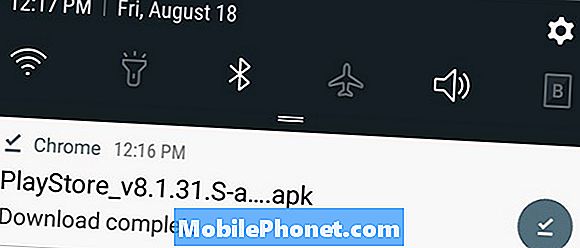
Instalējiet Google Play veikalu
Tālāk, atkarībā no ierīces, varat vienkārši noklikšķināt uz lejupielādes faila no sava paziņojuma nolaišanas joslas un instalēt Google Play veikalu. Ja lejupielādējāt to datorā, izmantojiet USB kabeli, lai to pārsūtītu uz tālruni. Mēs iesakām noklikšķināt uz iepriekšējās lejupielādes saites jūsu Android ierīcē, lai padarītu lietas vieglāku.
- Pieskarieties lejupielādēto failu attēlā
- Kad tas ir atvērts, izvēlieties Uzstādīt
- Sist Gatavs vai Atvērt un mēs esam pabeiguši
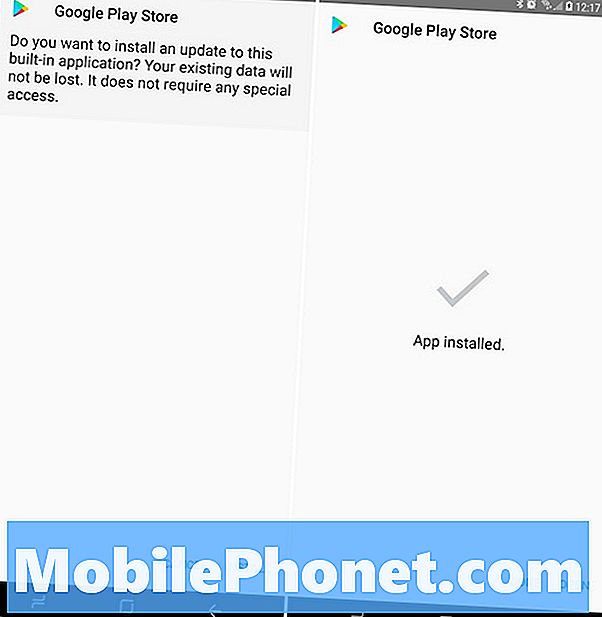
- Ja izmantojat vecāku vai neatbalstītu ierīci, jums var būt nepieciešams failu pārlūks. Mēs iesakām ES File Explorer
- Izmantojiet failu pārlūkprogrammu, lai atrastu iepriekš lejupielādēto Google Play veikalu APK. Noklikšķiniet uz Instalēt, vai jūs varat redzēt kaut ko ar nosaukumu “Iepakojuma instalētājs”.
- Piekrītat jebkurām atļaujām, ja nepieciešams, hit instalēt un tas ir.
Iet atpakaļ un atspējojiet nezināmus avotus
Labāk droši nekā žēl, vai ne? Iesakām atgriezties drošības iestatījumos un atcelt izvēles iespēju Nezināmajos avotos. Tas ilgtermiņā nodrošina ierīci drošu un drošu.
Instalējiet Google Play veikalu pakalpojumā Amazon Fire Tablet & Others
Amazon Fire tablete ir viena no populārākajām tabletes tirgū. Viņiem nav instalēta programma Google Play un paļaujas uz Amazon lietotņu veikalu. Ja vēlaties iegūt Google lietotņu veikalu, varat.
Pat jaunā Amazon Fire HD7 vai Fire HD8 darbojas ar šo metodi. Nepieciešama sakņu vai trakuma ielaušanās. Vienkārši izpildiet iepriekš minētos pasākumus attiecībā uz nezināmiem avotiem. Pēc tam lejupielādējiet visus failus no tā, kā to izmantot. Kad esat pabeidzis, jums būs Google Play veikals Amazon ierīcē un daudziem citiem.
Galīgās domas
Gandrīz katram galvenajam Android viedtālrunim un planšetdatoram jau ir instalēts Google Play veikals un visi faili, kas nepieciešami, lai iegūtu jaunāko versiju. Šis pats vienkāršais process nozīmē gandrīz katru Android ierīci, kas jums pieder. Vienkārši lejupielādējiet jaunāko versiju un instalējiet to pats.
Dažas importētās ierīces no Ķīnas, Amazon tabletes un citas nejaušas ierīces, iespējams, nav. Ja tā, jums ir jāievēro šīs atsevišķās ierīces rokasgrāmatas, lai to iegūtu. Labi veiksmi un baudiet miljoniem lietotņu pakalpojumā Google Play.


